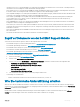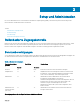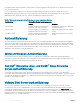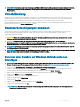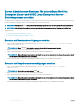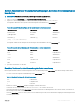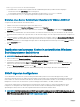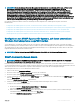Users Guide
ANMERKUNG: Auf Systemen mit dem Betriebssystem VMware ESXi Server benötigen sämtliche Benutzer Administratorrechte,
um sich bei Server Administrator anzumelden. Weitere Informationen zum Zuweisen von Rollen nden Sie in der VMware-
Dokumentation.
Verschlüsselung
Zugri auf den Server Administrator erfolgt über eine sichere HTTPS-Verbindung mittels Secure Socket Layer-Technologie (SSL) zur
Gewährleistung und zum Schutz der Identität des verwalteten Systems. Java Secure Socket Extension (JSSE) wird von unterstützten
Microsoft Windows-, Red Hat Enterprise Linux- und SUSE Linux Enterprise Server-Betriebssystemen zum Schutz der
Benutzeranmeldeinformationen und anderer sensibler Daten verwendet, die über die Socket-Verbindung übertragen werden, wenn ein
Benutzer auf die Startseite von Server Administrators zugreift.
Benutzerberechtigungen zuweisen
Um die Sicherheit kritischer Systemkomponenten zu gewährleisten, müssen vor der Installation der OpenManage Software für alle
Benutzer Benutzerberechtigungen zugewiesen werden. Neue Benutzer können sich bei Open Manage-Software mit ihren
Benutzerberechtigungen anmelden.
VORSICHT: Weisen Sie jedem Benutzerkonto, das auf die OpenManage Software zugreifen kann, ein Kennwort zu, um Ihre
kritischen Systemkomponenten vor Zugri zu schützen.
VORSICHT: Gastkonten sollten für unterstützte Windows-Betriebssysteme deaktiviert sein, um Ihre kritischen
Systemkomponenten vor Zugri zu schützen. Benennen Sie gegebenenfalls die Gastkonten um, um zu verhindern, dass Remote-
Skripte die Konten über die Standard-Gastkontonamen aktivieren können.
ANMERKUNG: Bei Fragen zur Zuweisung von Benutzergruppenberechtigungen für jedes unterstützte Betriebssystem lesen Sie
die Dokumentation zum Betriebssystem.
ANMERKUNG: Wenn Sie Benutzer zur OpenManage-Software hinzufügen wollen, fügen Sie dem Betriebssystem neue Benutzer
hinzu. Sie müssen keine neuen Benutzer in der OpenManage-Software erstellen.
Benutzer einer Domäne auf Windows-Betriebssystemen
hinzufügen
ANMERKUNG
: Für die Durchführung der folgenden Verfahren muss Microsoft Active Directory auf dem System installiert sein.
Weitere Informationen zur Verwendung von Active Directory nden Sie unter Active Directory-Anmeldung verwenden.
1 Wechseln Sie zu Systemsteuerung > Verwaltung > Active Directory-Benutzer und Computer.
2 Klicken Sie in der Konsolenstruktur mit der rechten Maustaste auf Benutzer oder klicken Sie mit der rechten Maustaste auf den
Container, dem Sie den neuen Benutzer hinzufügen möchten, und gehen Sie dann auf Neuer > Benutzer.
3 Geben Sie die entsprechenden Benutzernameninformationen in das Dialogfeld ein und klicken Sie auf Weiter.
4 Klicken Sie auf Weiter und dann auf Fertigstellen.
5 Doppelklicken Sie auf das Symbol für den erstellten Benutzer.
6 Klicken Sie auf das Register Mitglied von.
7 Klicken Sie auf Hinzufügen.
8 Wählen Sie die entsprechende Gruppe und klicken Sie auf Hinzufügen.
9 Klicken Sie zweimal hintereinander auf OK.
ANMERKUNG
: Neue Benutzer können sich bei OpenManage mit den Benutzerberechtigungen der ihnen zugewiesenen
Gruppe oder Domäne anmelden.
Setup und Administration 15